Le schede Micro SD sono strumenti essenziali per espandere lo spazio di archiviazione dei telefoni Android, delle fotocamere e di altri dispositivi elettronici. Se hai bisogno di formattare la tua Micro SD per liberare spazio, risolvere problemi di prestazioni o prepararla per un nuovo utilizzo, questa guida ti fornirà istruzioni dettagliate su come farlo sia sul tuo telefono Android che sul tuo computer Windows o Mac.
Formattare Micro SD sul telefono Android: come procedere?
Prima di procedere con la formattazione di una Micro SD sul telefono Android, è essenziale eseguire un backup completo dei dati per evitare la perdita di informazioni importanti. Una volta garantita la sicurezza dei tuoi dati, formattare la Micro SD sul telefono Android è utile per:
- Ottimizzare le Prestazioni: Riduce la frammentazione dei dati, migliorando le prestazioni del dispositivo.
- Risolvere Problemi di Lettura/Scrittura: Corregge errori di accesso ai dati sulla scheda Micro SD.
- Rimozione di Virus e Malware: Elimina potenziali minacce per la sicurezza presenti sulla scheda.
- Preparare per Nuovi Utilizzi: Crea uno spazio pulito e pronto per nuovi file o un nuovo dispositivo.
- Migliorare la Stabilità del Sistema: Contribuisce a una maggiore stabilità del sistema operativo del telefono.
- Liberare Spazio di Archiviazione: Elimina file per fare spazio a nuovi dati.
- Rimozione di Configurazioni Personalizzate: Torna alle impostazioni di fabbrica, rimuovendo configurazioni personalizzate.
Come Formattare una Micro SD sul Telefono Android:
- Assicurati di aver eseguito il backup di tutti i file importanti sulla scheda SD.
- Inserisci la scheda Micro SD nel tuo telefono Android.
- Apri l’app Impostazioni sul telefono.
- Tocca Memoria.
- Sotto Scheda SD, tocca Formatta.
- Nella finestra di conferma, tocca Formatta.
- Il telefono inizierà a formattare la scheda SD. La formattazione potrebbe richiedere alcuni minuti.
Informazioni aggiuntive
- La procedura sebbene simile, può variare a seconda del modello di Android e della versione del sistema operativo installato.
- La formattazione di una scheda SD la ripristinerà alle sue impostazioni predefinite. Questo significa che la memoria verrà formattata come Memoria portatile.
- Il formato di file predefinito per le schede SD su Android è FAT32. Questo formato è supportato dalla maggior parte dei dispositivi Android.
- Tieni presente che la formattazione è un processo irreversibile, quindi procedi solo se ne sei sicuro.
- L’operazione potrebbe richiedere alcuni minuti, a seconda delle dimensioni e della velocità della Micro SD.
- Una volta completato, il dispositivo ti informerà che la formattazione è stata eseguita con successo e la scheda SD sarà pronta per essere utilizzata di nuovo.
Come formattare la scheda SD su Windows o Mac?
Formattare una Micro SD su Windows o Mac è un’operazione essenziale per ottimizzare lo spazio di archiviazione e risolvere problemi di prestazioni. In questa breve guida, esploreremo i passaggi fondamentali per eseguire questo processo in modo veloce e sicuro su entrambi i sistemi operativi. Assicurati di eseguire un backup dei tuoi dati prima di iniziare per evitare la perdita di informazioni importanti. Continua a leggere per scoprire come formattare facilmente la tua Micro SD su Windows o Mac.
Formattare una scheda Micro SD su un Mac.
Se stai utilizzando un Mac, puoi formattare una scheda Micro SD utilizzando l’app Utility Disco. La formattazione della scheda SD potrebbe richiedere alcuni minuti.
Ecco come formattare SD su Mac con Utility disco:
- Collega al Mac la scheda SD da formattare.
- Fai un backup dei file importanti.
- Nello Spotlight in alto a destra, nel campo ricerca, digita “Utility Disco”;
- Quindi, fai clic sull’icona dedicata “Utility disco”.
- Nella barra laterale, seleziona la scheda SD che desideri formattare.
- Fai clic sul pulsante [Inizializza] nella barra degli strumenti in alto.
- Nella finestra di dialogo Inizializza, seleziona le informazioni relative alla formattazione, come la scelta del nome e il tipo di File System da installare sulla SD.

Formattare una scheda Micro SD su un PC Windows.
Se stai utilizzando un PC Windows, puoi formattare una scheda Micro SD utilizzando l’app Esplora file. La formattazione della scheda SD potrebbe richiedere alcuni minuti.
Ecco come formattare SD su Windows da Esplora risorse:
- Assicurati che il tuo PC Windows sia acceso.
- Inserisci la scheda Micro SD nel PC.
- Apri “Esplora file“.
- In Esplora file, seleziona la scheda Micro SD.
- Fai clic con il pulsante destro del mouse sulla scheda Micro SD e seleziona “Formatta“.
- Nella finestra di formattazione, seleziona il formato FAT32.
- Inserisci un nome per la scheda SD.
- Fai clic sul pulsante “Avvia”.

Come recuperare i dati dalla scheda SD dopo la formattazione?
Come abbiamo già spiegato, quando una scheda SD viene formattata, tutti i dati al suo interno vengono cancellati. Tuttavia, è possibile che, per errore, si cancellino dati importanti e che ci sia l’esigenza di recuperarli. Per fortuna, esistono soluzioni affidabili per recuperare dati da una scheda SD formattata su un dispositivo Android.
In situazioni del genere, ti consigliamo di utilizzare Tenorshare 4DDiG, un software professionale di recupero dati appositamente progettato per recuperare file cancellati da schede SD e micro SD, incluso quelle utilizzate su dispositivi Android. Grazie alla sua efficacia e affidabilità, Tenorshare 4DDiG potrebbe essere la soluzione ideale per recuperare i tuoi dati in modo completo e sicuro.
Introduzione a Tenorshare 4DDiG:
Tenorshare 4DDiG è un software avanzato progettato per aiutarti a recuperare file da schede SD formattate o danneggiate. Questo potente strumento è disponibile sia per piattaforme Windows che Mac, distinguendosi per la sua straordinaria facilità d’uso ed efficienza nel recupero di dati.
Vantaggi di Tenorshare 4DDiG:
Uno dei principali punti di forza di Tenorshare 4DDiG è la sua interfaccia utente intuitiva, che lo rende estremamente accessibile anche per gli utenti meno esperti. Non richiede alcuna competenza tecnica particolare, permettendo a chiunque di recuperare dati in modo rapido e senza complicazioni.
Questo software è in grado di recuperare una vasta gamma di file, tra cui foto, video, documenti, messaggi, contatti e altro ancora. È compatibile con diversi tipi di schede SD, come SDHC, SDXC, microSD, microSDHC e microSDXC, consentendo il recupero di dati da schede SD utilizzate su dispositivi Android e altri dispositivi.
Uno dei principali vantaggi di Tenorshare 4DDiG è la sua velocità. Offre prestazioni rapide e tempi di scansione veloci, permettendoti di risparmiare tempo prezioso durante il processo di recupero. La scansione delle schede SD è efficiente e non richiede ore.
Inoltre, prima di eseguire il recupero effettivo dei dati, Tenorshare 4DDiG ti consente di visualizzarne l’anteprima. Questa funzionalità ti permette di selezionare specifici file da ripristinare, evitando di recuperare dati non necessari. Grazie a queste caratteristiche avanzate, Tenorshare 4DDiG si presenta come una soluzione affidabile e completa per il recupero dei dati da schede SD formattate o danneggiate.
Ecco i passaggi dettagliati per il recupero dei dati con Tenorshare 4DDiG:
Passo 1. Scarica, installa e avvia 4DDiG Windows Data Recovery o 4DDiG Mac Data Recovery.
Passo 2. Collega al PC e seleziona la scheda SD/micro SD. Quindi clicca su [Scansione].

Passo 3. Seleziona il tipo di file che desideri recuperare e clicca su [Scansiona Tipi di File Selezionati].

Passo 4. Attendi la conclusione della scansione della SD per avere una panoramica completa delle opzioni disponibili.
- Nel pannello sulla sinistra, seleziona la “Vista ad Albero” o “Vista File”.
- In alto, cliccando su “Filtri” puoi cercare un file specifico con più precisione.
- Infine, nel campo “Ricerca”, potrai scrivere il nome del file che stai cercando.

Passo 5. Infine, seleziona i file che desideri recuperare dalla Micro SD e clicca su [Recupero].
- È il pannello dove sono elencati i tipi di file recuperati.
- Puoi visualizzare nel dettaglio i file recuperati.
- Puoi visualizzare l’anteprima del file.
- Puoi procedere al salvataggio sul PC.

Nota: la guida utilizzata è per Windows, ma la procedura è identica per macOS.
Conclusione
In questa guida, abbiamo esaminato dettagliatamente come formattare una scheda SD sia su un telefono Android che su un computer Windows o Mac. Abbiamo anche discusso delle ragioni per cui la formattazione di una scheda SD potrebbe essere necessaria, come ad esempio per liberare spazio o risolvere problemi di schede corrotte o danneggiate. Tuttavia, è fondamentale sottolineare l’importanza di effettuare un backup completo dei dati prima di procedere con la formattazione. La perdita accidentale di dati è sempre un rischio quando si manipolano dispositivi di archiviazione, ma con le giuste precauzioni e un adeguato software di recupero dati come Tenorshare 4DDiG, è possibile recuperare i dati da una scheda SD formattata.